如何在Windows 7 中文操作系统中添加韩语
来源:网络收集 点击: 时间:2024-08-31使用Windows+E快捷键,调出资源管理器→打开控制面板。
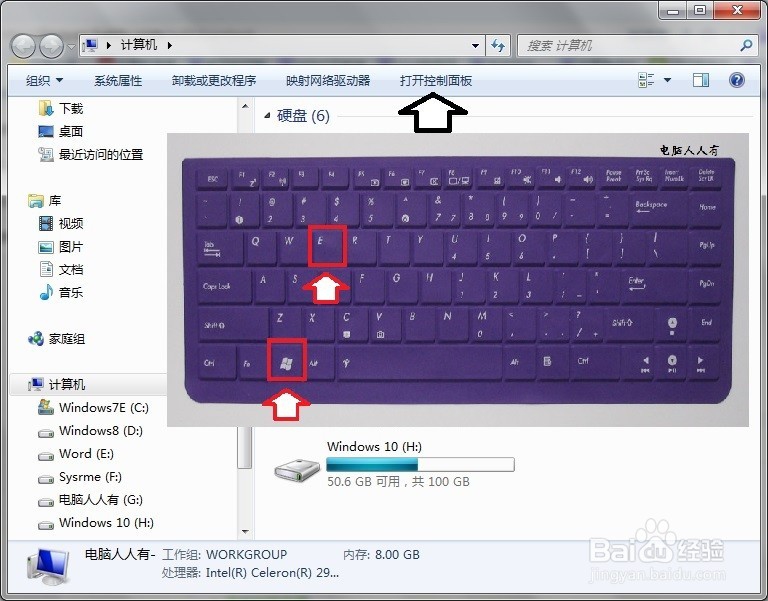 2/20
2/20控制面板→时钟、语言和区域。
 3/20
3/20区域和语言→更改键盘或其他输入法。
 4/20
4/20安装、卸载语言。
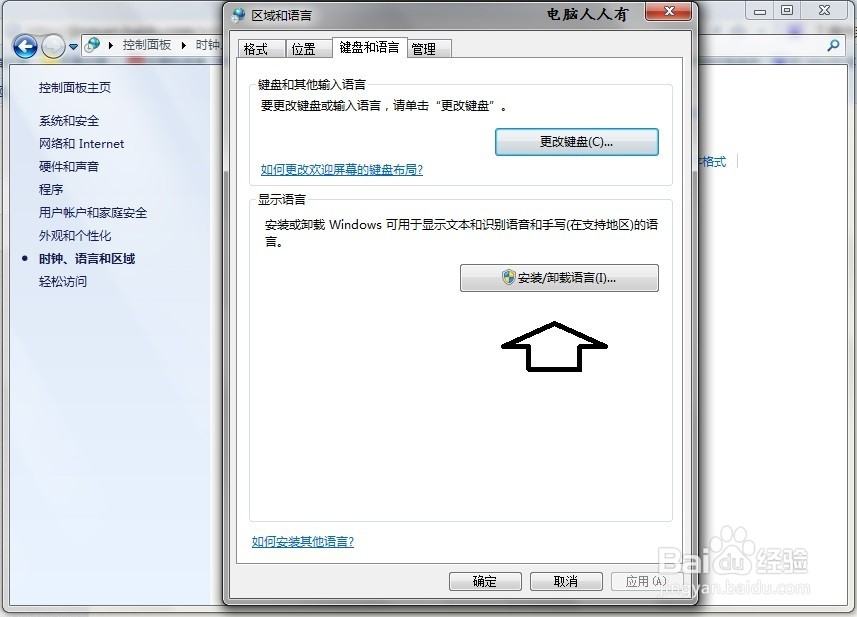 5/20
5/20在弹出的向导中点击安装显示语言。
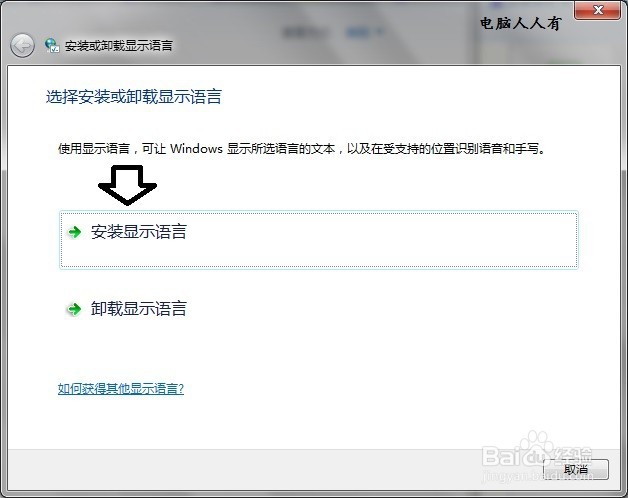 6/20
6/20这里有两种安装方式,一种是使用Windows Update更新补丁的办法(没有提前下载语言包选择此项),另一种是从已经下载到电脑中的语言包安装。
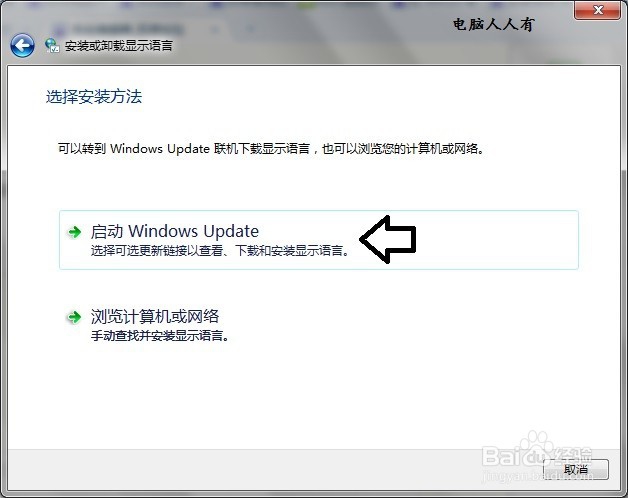 7/20
7/20点选48个可选更新。
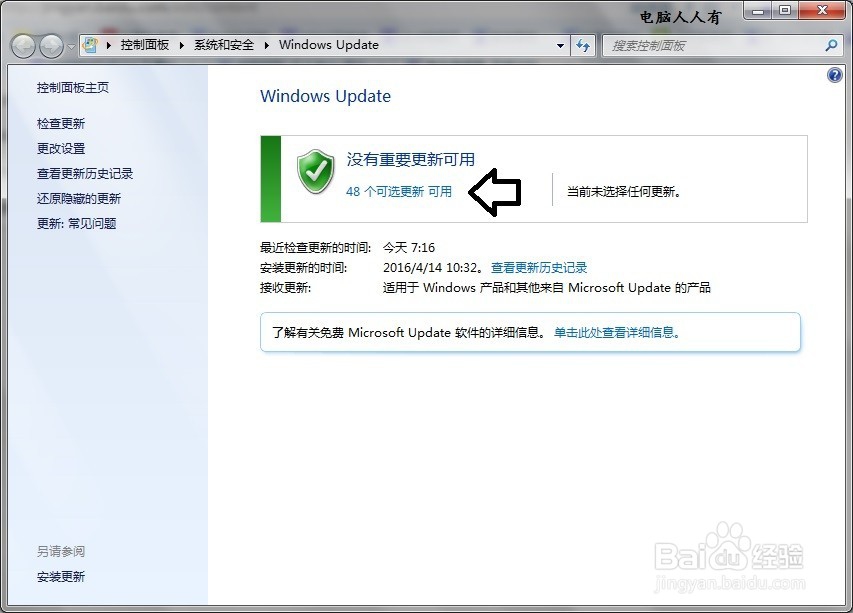 8/20
8/20朝鲜语语言包(KB2483139语言补丁都是这个代码)→确定。
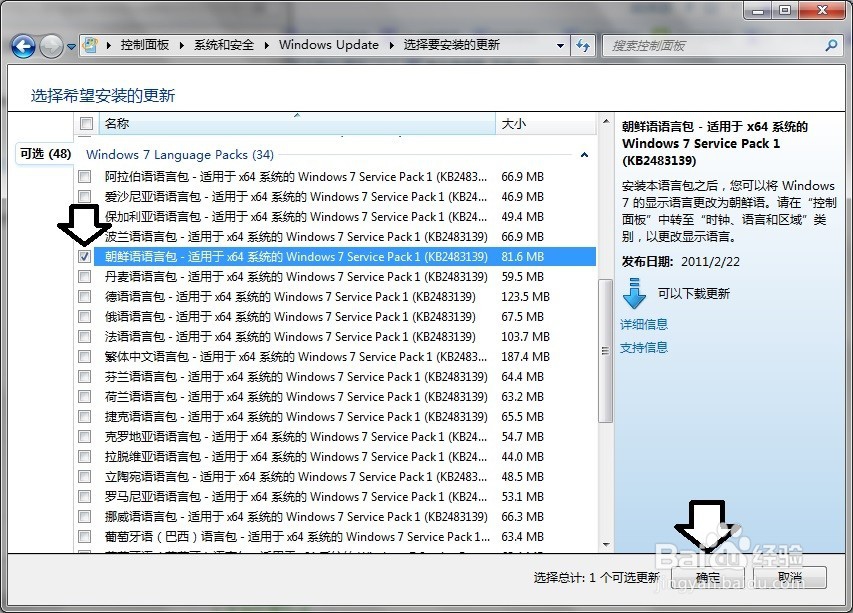 9/20
9/20安装更新(保持联网,确保系统盘有足够的空间)。
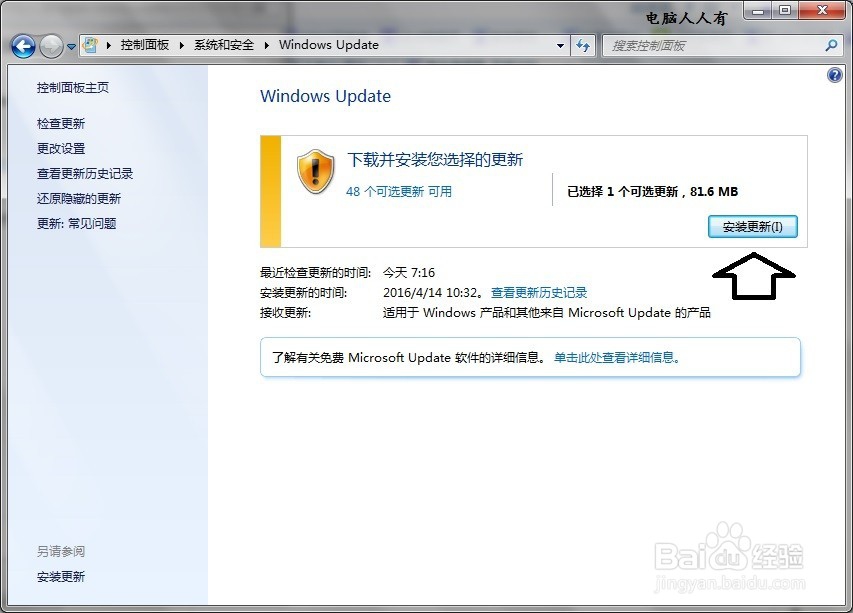 10/20
10/20如果遇到失败,通常是已经有更新在运行,稍后再试,或者重启电脑再试。
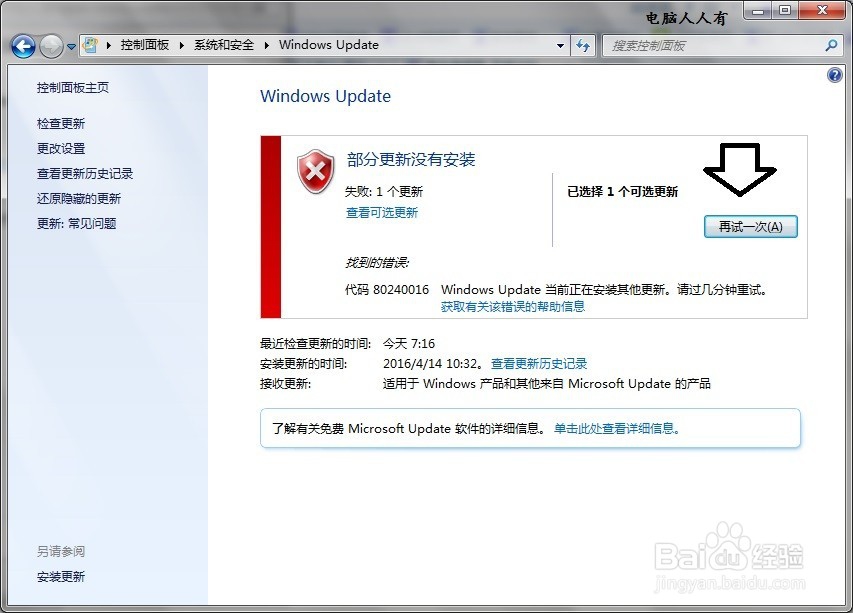 11/20
11/20正在下载更新(81.6MB,体积稍大,耐心等待)……
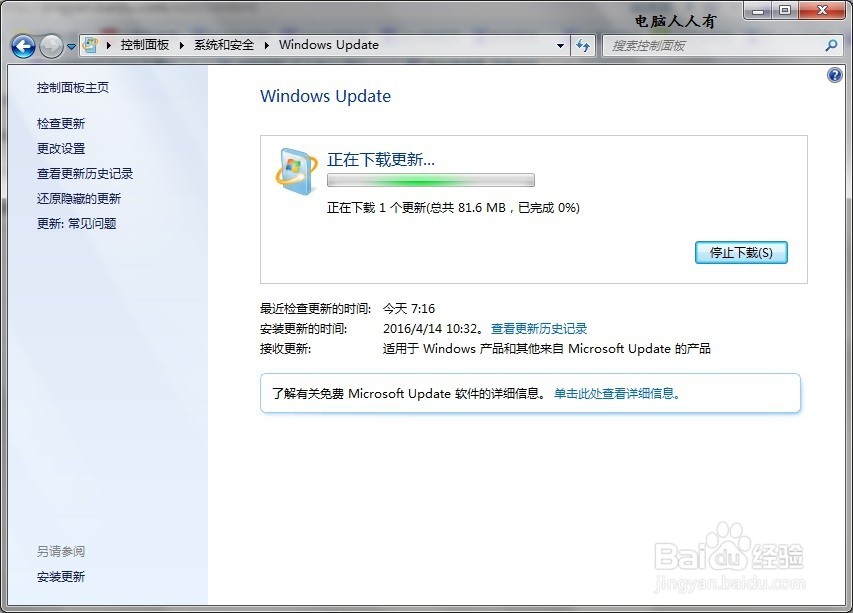 12/20
12/20下载完毕,系统会自动安装朝鲜语(尽量不要再装的中途取消,否则可能会造成已经安装的假象,重新再安装会出错)……
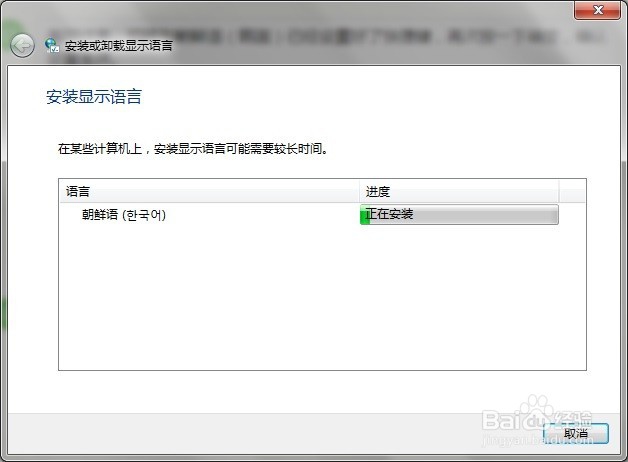 13/20
13/20为什么会慢?因为这个过程系统会自动创建还原点(系统备份),以便需要的时候可以还原。
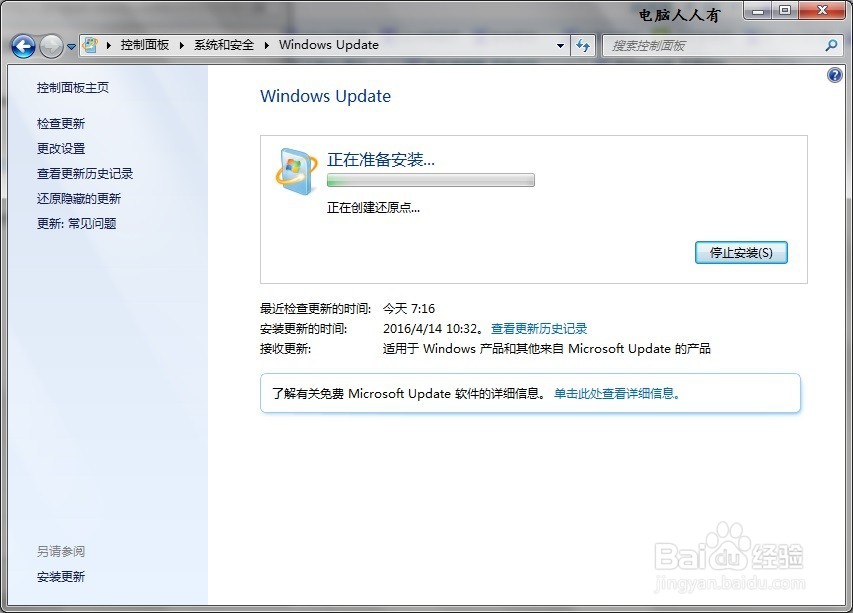 14/20
14/20最后,安装成功,任务栏会有提示,点击打开控制面板,这里已经有安装成功的提示。
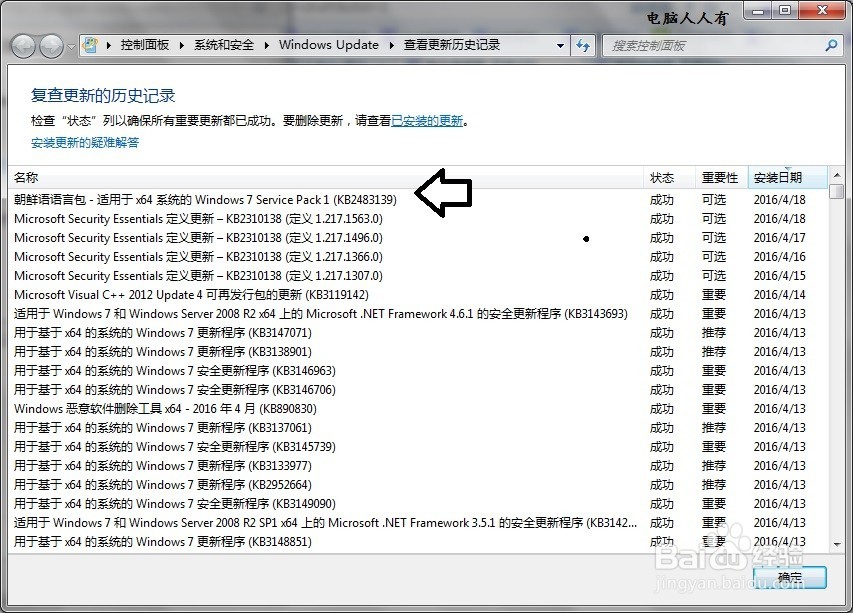 15/20
15/20此时,桌面会自动生存两个文件夹,这是进入微软官网,有关韩语使用的详细说明。
 16/20
16/20还要在开始→控制面板→时钟语言和区域→区域和语言→键盘和语言→选择显示语言→韩语→确定。
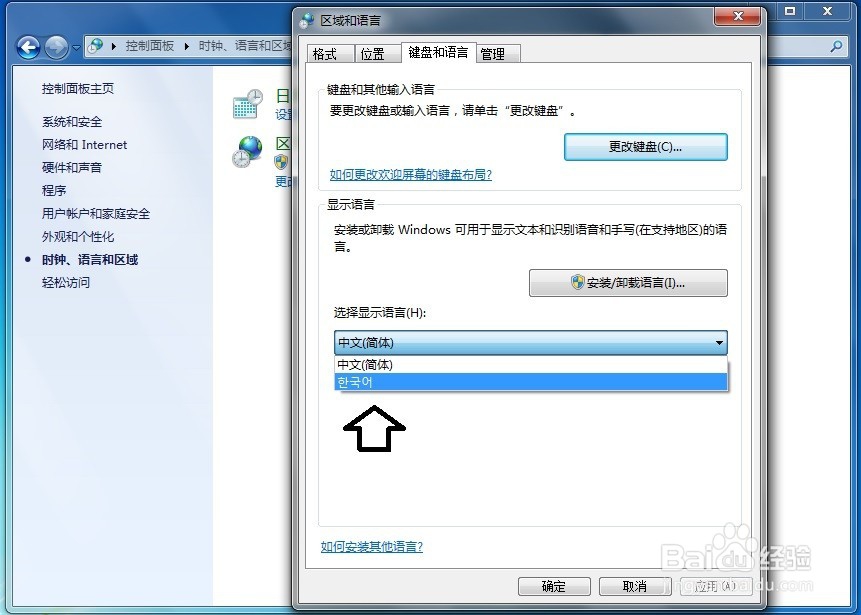 17/20
17/20之后会有一个注销系统的过程→立即注销。
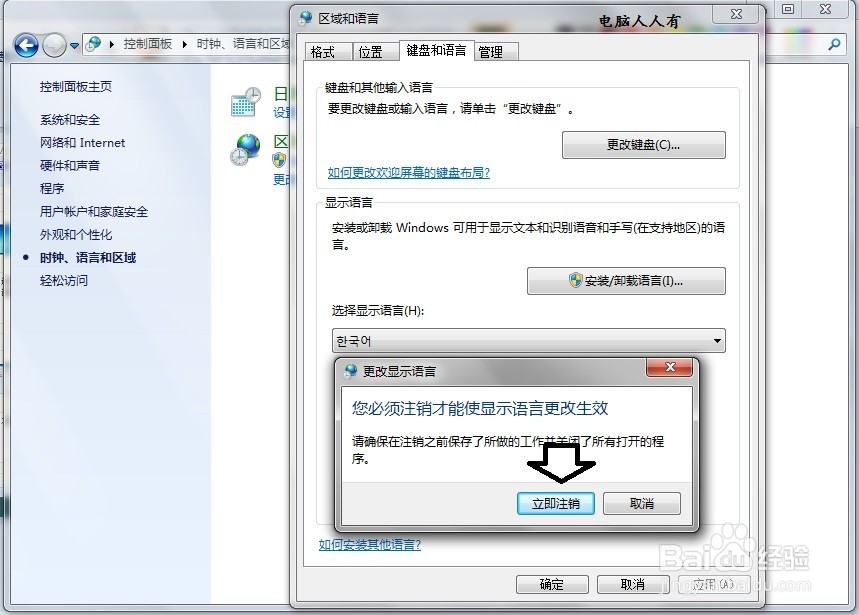 18/20
18/20进入系统之后,界面都是韩语了。此时会有更多韩语环境的系统更新补丁。
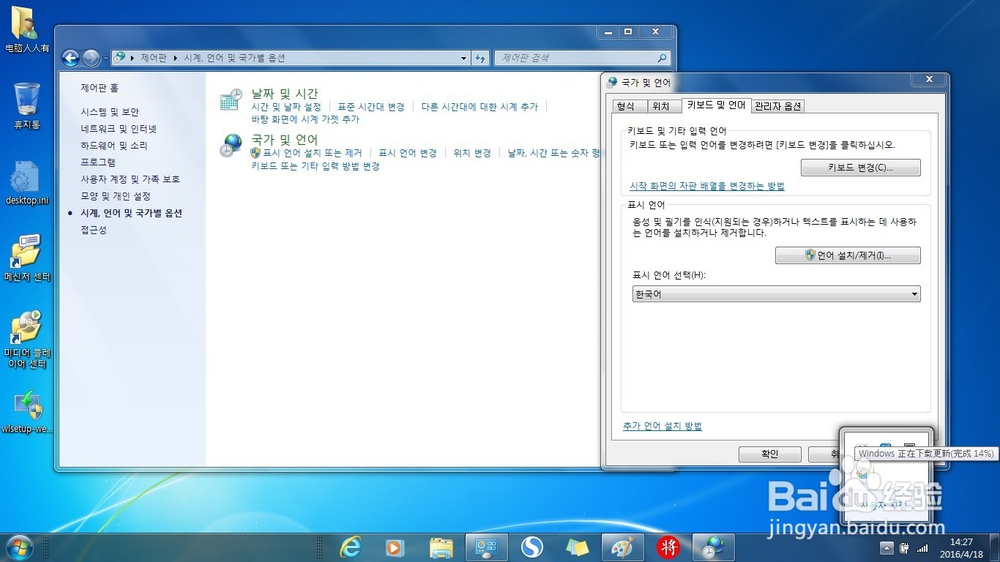 19/20
19/20此时,输入键盘文字,还是英文状态,这是因为此时还处于英文输出状态,点击A字,变成韩语就可以了。
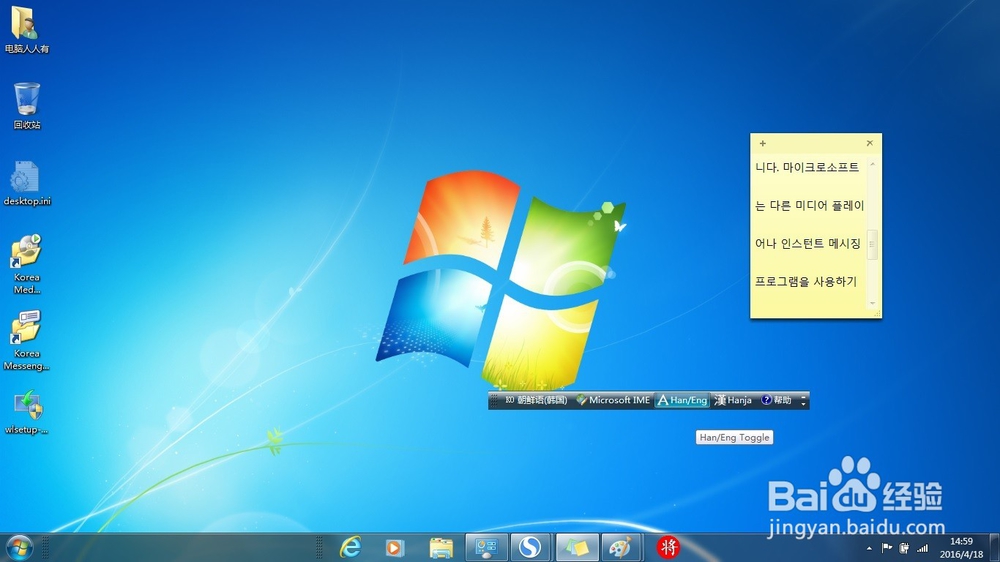 20/20
20/20变成韩语之后,再输入文字试试看吧。
 注意事项
注意事项此经验文章中的图文皆由 电脑人人有 编撰,并且首发于百度经验,如要转载,请留出处。
有帮助,点投票。要细品,可收藏。要继续,请关注。如成功,请点赞。有疑问,请留评。
WINDOWS7添加朝鲜语韩语电脑人人有版权声明:
1、本文系转载,版权归原作者所有,旨在传递信息,不代表看本站的观点和立场。
2、本站仅提供信息发布平台,不承担相关法律责任。
3、若侵犯您的版权或隐私,请联系本站管理员删除。
4、文章链接:http://www.1haoku.cn/art_1174822.html
 订阅
订阅